VSCode通过Dev Containers扩展连接Docker容器实现隔离开发,无需本地安装依赖。1. 安装Docker、VSCode及“Dev Containers”扩展;2. 打开项目后使用命令面板初始化配置,生成.devcontainer文件;3. 点击状态栏绿色图标构建并进入容器,代码在容器内运行,编辑器保持本地体验,支持端口转发与初始化指令。
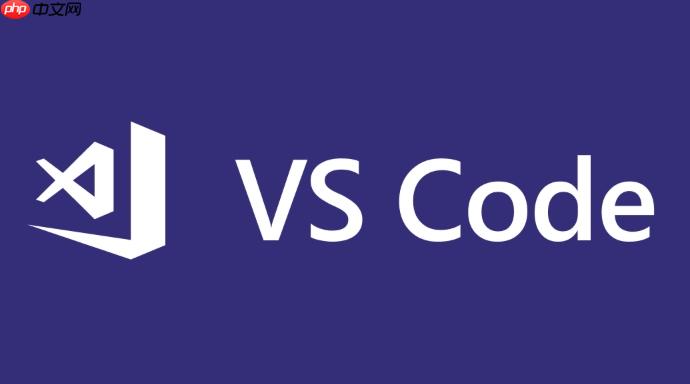
VSCode 可以通过官方扩展 Dev Containers 直接连接 Docker 容器进行开发,实现环境隔离、配置统一和快速搭建。你不需要在本地安装所有依赖,代码运行在容器内,编辑器仍使用 VSCode 的熟悉界面。
确保以下组件已安装:
安装完成后,可通过命令面板(Ctrl+Shift+P)输入 “Dev Containers” 查看相关命令。
在已有项目目录中,让 VSCode 使用 Docker 容器作为开发环境:
VSCode 会自动生成 .devcontainer/devcontainer.json 文件,其中定义了容器配置,例如:

篇文章是针对git版本控制和工作流的总结,如果有些朋友之前还没使用过git,对git的基本概念和命令不是很熟悉,可以从以下基本教程入手: Git是分布式版本控制系统,与SVN类似的集中化版本控制系统相比,集中化版本控制系统虽然能够令多个团队成员一起协作开发,但有时如果中央服务器宕机的话,谁也无法在宕机期间提交更新和协同开发。甚至有时,中央服务器磁盘故障,恰巧又没有做备份或备份没及时,那就可能有丢失数据的风险。感兴趣的朋友可以过来看看
 0
0

{
"name": "My Dev Container",
"image": "mcr.microsoft.com/vscode/devcontainers/base:ubuntu",
"features": {},
"forwardPorts": [3000, 5000],
"postAttachCommand": "echo 'Container is ready!'"
}配置完成后,点击左下角绿色波浪状图标(“>
也可以使用本地 Dockerfile 自定义环境:
"dockerFile": "Dockerfile"
提升开发体验的一些实用设置:
支持 docker-compose 集成:
"dockerComposeFile": "docker-compose.yml", "service": "app"
以上就是VSCode如何与Docker容器集成开发?的详细内容,更多请关注php中文网其它相关文章!

每个人都需要一台速度更快、更稳定的 PC。随着时间的推移,垃圾文件、旧注册表数据和不必要的后台进程会占用资源并降低性能。幸运的是,许多工具可以让 Windows 保持平稳运行。

Copyright 2014-2025 https://www.php.cn/ All Rights Reserved | php.cn | 湘ICP备2023035733号